
时间:2020-06-23 04:59:05 来源:www.win10xitong.com 作者:win10
任何电脑系统都会有瑕疵,win10系统也不例外。今天有用户遇到了win10专业版怎么设置系统语言的问题,新手用户往往在遇到win10专业版怎么设置系统语言情况的时候就束手无策了,不知道如何是好,要是你不愿意找别人来帮助解决你的win10专业版怎么设置系统语言问题我们可以参考这样的方法:1、点击右下角通知栏,选择“所有设置”;2、在打开的“Windows设置”中选择“时间和语言”就行了,这样,这个问题就可以很简单的处理了。以下文章就是彻头彻尾的讲解win10专业版怎么设置系统语言的详尽解决方式。
具体步骤如下:
1、点击右下角通知栏,选择“所有设置”;
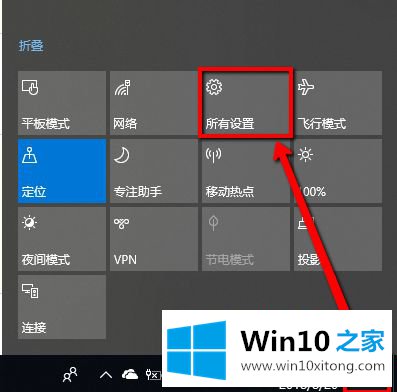
2、在打开的“Windows设置”中选择“时间和语言”。
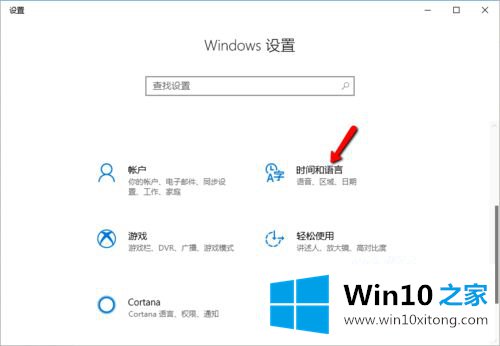
3、接下来再选择“区域和语言”。我们会看到默认“国家或区域”选的是“中国”。“语言”选的是“中文(中华人民共和国)”。
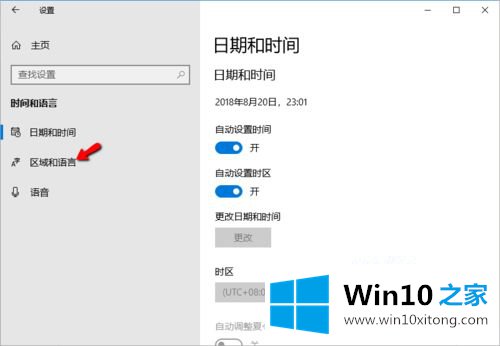
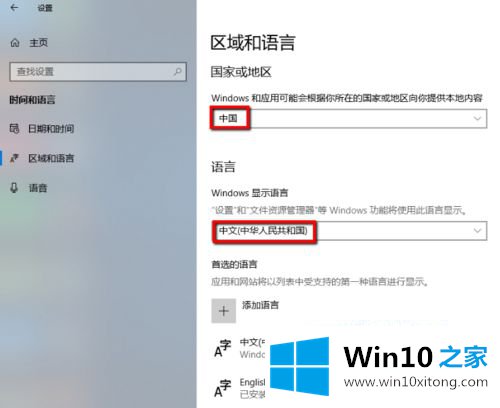
4、这里我们把默认的“国家或区域”改成“美国”。把“语言”改为“English (United States)"。

5、重启电脑,系统语言就是英文了。
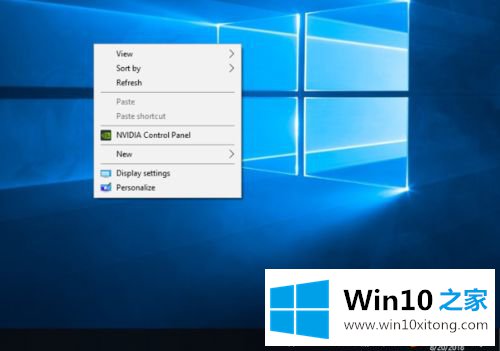
以上就是win10专业版怎么设置系统语言的详细内容,是不是很简单呢,大家可以参考上面的方法来修改系统语言为自己喜欢的语言!
关于win10专业版怎么设置系统语言的详尽解决方式就给大家说到这里了,很希望能够通过上面的内容对大家有所帮助,祝大家万事如意。